reklama
Pokud máte v počítači se systémem Windows PC diskovou jednotku s kapacitou 100 GB, není vám k dispozici celý prostor. Ve skutečnosti, pokud byste se měli podívat do zákulisí, byl byste překvapen kolik místa zabírají náhodné soubory mezipaměti.
Co je mezipaměť? Není to tak technické, jak to zní. V kontextu počítačů je mezipaměť trvalým souborem (nebo soubory), který může být v budoucnu znovu potřebný, a proto je až do té doby skrytý. Jednoduché, že?
Soubory mezipaměti jsou důležité, protože jsou zvýšit výkon systému, ale nevýhodou je, že zabírají cenný prostor - a to může být problém, pokud máte SSD s omezenou kapacitou. Dobrou zprávou je, že ve většině případů lze soubory mezipaměti bezpečně vymazat uvolněte místo na disku 6 způsobů, jak uvolnit místo v počítači se systémem WindowsNepořádek může být velkým poklesem produktivity. Postupem času se soubory ztratí, programy se nevyužívají a najednou je váš prostorný pevný disk nabitý zbytečnými věcmi a musíte je vyčistit ... Přečtěte si více .
1. Windows 10 Update Cache
Pro vaše pohodlí udržuje systém Windows mezipaměť všech souborů Windows Update, které se vám hodí, když potřebujete aktualizaci znovu použít. Obtěžující je, že aktualizace systému Windows mohou zabrat a hodně prostoru.
Nejhorší pachatel je poslední aktualizace v listopadu který Microsoft prosadil. Samotná aktualizace je skvělá, ale využívá až 24 GB mezipaměti a po použití aktualizace se automaticky nevymaže. Představte si, co byste mohli dělat se všemi tím prostorem navíc!
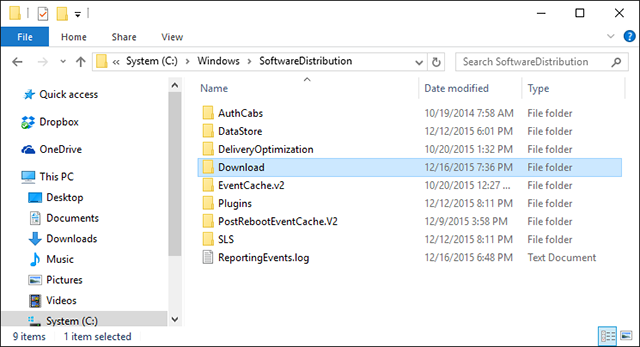
Jak vymazat mezipaměť Windows Update: Než budeme moci tyto soubory smazat, musíme deaktivovat službu Windows Update, abychom se ujistili, že se aktuálně nestahují žádné aktualizace. Chcete-li to provést, otevřete Nabídka Start, spusťte Příkazový řádek aplikace a typ:
net stop wuauserv
Dále otevřete Průzkumník souborů a přejděte na C: \ Windows \ SoftwareDistribution \ Download. Ve složce Stáhnout můžete vše bezpečně smazat. Poté byste měli znovu povolit službu Windows Update zadáním následujícího příkazu do příkazového řádku:
net start wuauserv
2. Mezipaměť Windows Store
Jeden z největší změny v uživatelském prostředí Windows 10 přesvědčivých důvodů pro upgrade na Windows 10Windows 10 přichází 29. července. Vyplatí se upgrade zdarma? Pokud se těšíte na Cortanu, nejmodernější hry nebo lepší podporu hybridních zařízení - ano, určitě! A... Přečtěte si více bylo představení Windows Store a Microsoft se rozhodl proměnit veškerý jejich software v aplikace. Pro mnoho uživatelů byl tento krok přinejmenším otřesný.
Bohužel je toho hodně nelíbí, včetně falešné aplikace v obchodě Windows Store Nenechte se zmást! 5 tipů, jak se vyhnout falešným aplikacím v obchodě WindowsWindows Store byl rozmazlen zbytečným haraburdí a podvody. Microsoft nedávno vyčistil mnoho falešných aplikací, ale obchod stále obsahuje pochybné aplikace. Ukážeme vám, jak se nechat scammed. Přečtěte si více , proto se mnozí obrátili na místo toho aplikace pro Windows v systému Windows Jak Sideload aplikace na Windows 8 a 10Windows Store není jediným místem, kde můžete získat univerzální aplikace. Ukážeme vám, jak nainstalovat aplikace z externích zdrojů pomocí prostředí PowerShell nebo nabídky Nastavení. Přečtěte si více .
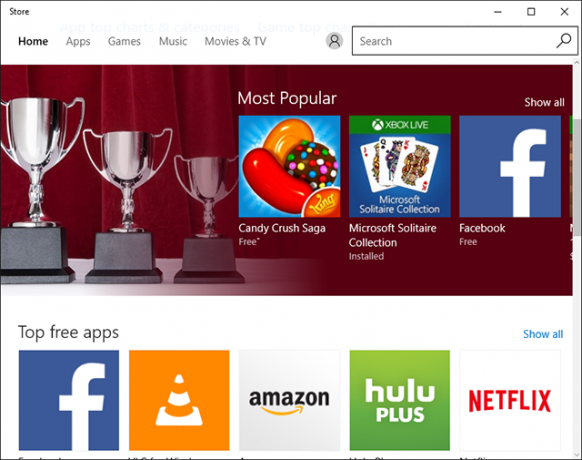
A jak jste asi uhodli, Windows také ukládá do mezipaměti stahování provedená prostřednictvím Windows Store. Tato mezipaměť nejen zabírá místo, ale může také způsobit problémy při přerušení nebo nesprávném zastavení stahování. Pokud k tomu dojde, vymazání mezipaměti může vyřešit všechny vaše problémy.
Jak vymazat mezipaměť Windows Store: Společnost Microsoft poskytuje nástroj s názvem WSReset.exe, který vymaže mezipaměť za vás.
Otevřete a Běh výzva (za použití Windows + R zkratka), typ WSReset.exe do textového pole a klikněte na OK. Otevře se černé okno a vypadá to, že se nic neděje, ale počkejte. U pomalejších počítačů může trvat několik minut.
Po dokončení se spustí Windows Store. To znamená, že mezipaměť byla vymazána a je dobré jít.
3. Mezipaměť souborů Temp
Windows má systémový adresář 13 Spusťte zkratky, které by měl každý uživatel Windows vědětVýzva Spustit lze použít k okamžitému přístupu k různým částem systému Windows. Zde jsou nejčastější zkratky, které byste měli znát. Přečtěte si více to je věnováno uchovávání dočasných souborů. Dočasné soubory jsou obvykle vytvářeny jako prostředníci, zatímco je vytvářen nebo upravován jiný soubor, ale mohou také uchovávat dočasná data, která program potřebuje jen na chvíli.
Bohužel ne všechny programy a procesy jsou dobré o čištění po sobě, což znamená že systémový adresář dočasných souborů skončí být přeplněný spoustou zbytečných haraburdí.
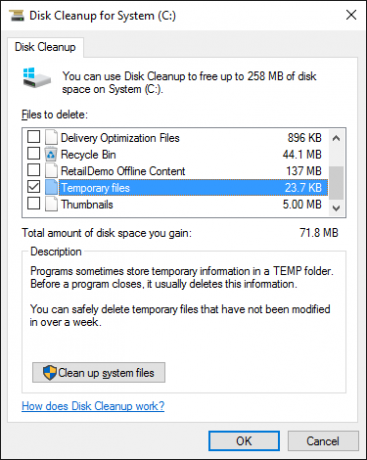
Je obvykle bezpečné smazat dočasné soubory, které nebyly použity déle než týden. Naštěstí to může za vás zvládnout integrovaný nástroj poskytovaný Windows.
Jak vymazat mezipaměť souborů Temp: Otevři Nabídka Start, hledejte Vyčištění disku aplikaci a spusťte ji. Po zobrazení výzvy vyberte jednotku, na které je systém Windows zapnutý (obvykle jednotku C:). Počkejte, než analyzuje systém souborů.
Pod Vyčištění disku zrušte zaškrtnutí všech políček s výjimkou políčka označeného Dočasné soubory, potom klikněte na OK.
4. Miniatura mezipaměti
Windows má nastavení, které umožňuje náhledy náhledů souborů. Pokud je například povoleno, zobrazí se videosoubor MP4 s rámečkem ze samotného videa, zatímco obrazový soubor PNG bude náhledem toho, jak obrázek vypadá.
Náhledy jsou skvělé z hlediska použitelnosti, ale odkud si myslíte, že tyto miniatury pocházejí? Windows je musí generovat na vyžádání. Při prohlížení složek pomocí Průzkumníka souborů musí systém Windows při každém prvním kontaktu se souborem vytvořit miniaturu.
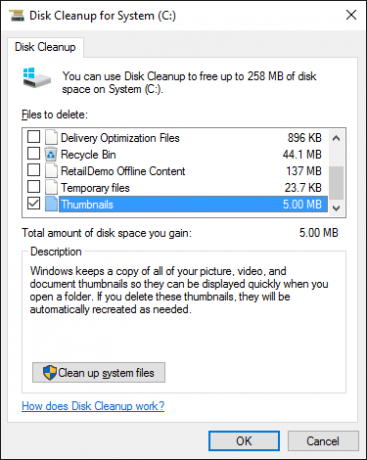
Nejen, že to zpomalte každodenní výkon systému Windows Zrychlete a vylepšete Průzkumníka Windows [Windows 7]Po dlouhou dobu Průzkumník Windows (proces v systému Windows, který řídí vše od plochy k počítači) prohlížení složek) má špatnou pověst tím, že je neohrabaný, pomalý a pravděpodobně zbytečný navigátor souborů ... Přečtěte si více , ale všechny tyto nově vygenerované miniatury obrázků musí být někde uloženy - mezipaměť miniatur Windows. Je dobré tuto mezipaměť vymazat každých několik měsíců, protože se může rychle nafouknout.
Jak vymazat mezipaměť miniatur: Vydejte se na Nabídka Start, hledejte Vyčištění disku aplikaci a otevřete ji. Po zobrazení výzvy vyberte systémovou jednotku (obvykle jednotku C:) a počkejte, než analyzuje systém souborů.
Pod Vyčištění disku zrušte zaškrtnutí všech políček s výjimkou políčka označeného Miniatury, potom klikněte na OK.
5. Vyrovnávací paměť systému
Obnovení systému je jedním z nejužitečnější funkce ve Windows Co potřebujete vědět o obnovení systému WindowsPředstavte si potíže, které byste mohli najít, pokud váš systém selže! Funkce Obnovení systému Windows může uložit zadek. Tento článek vysvětluje, jak vytvořit a používat body obnovení systému Windows. Přečtěte si více . Je snadné si myslet, že to už nikdy nebudete potřebovat, ale je úžasné, jak rychle lidé na tomto postoji překlopí, když dojde k selhání systému.
Nikdy nebudete doufat, že budete používat Obnovení systému, ale když to potřebujete, doufáte, že je tam. Je lepší být v bezpečí než líto, že? A dokonce se všemi nové možnosti řešení problémů v systému Windows 10 Měli byste obnovit, obnovit, obnovit nebo přeinstalovat systém Windows?Chtěli jste někdy obnovit systém Windows 7 bez ztráty osobních údajů? Mezi továrním resetem a opětovnou instalací to bylo těžké. Od systému Windows 8 máme dvě nové možnosti: Obnovit a Obnovit. Který má pravdu ... Přečtěte si více „Obnovení systému je stále důležité, takže jej nezapomeňte.
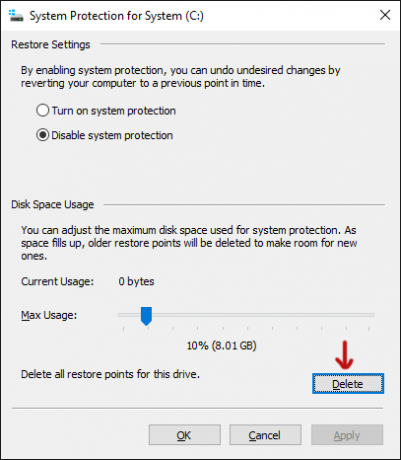
Nevýhodou je, že Obnovení systému využívá hodně místa. Vážně, hodně prostoru. Koneckonců, musí ukládat do mezipaměti všechna nastavení a proměnné, které jsou nezbytné pro obnovení systému.
Tento prostor můžete uvolnit vymazáním uložených bodů obnovení. Můžete také omezit prostor přidělený pro obnovení systému nebo zcela zakázat funkci, ale uvědomte si, že přidělení příliš malého místa může způsobit poruchu funkce Obnovení systému Obnovení systému nefunguje? 5 oprav pro Windows 7 a 10Obnova systému uloží váš počítač před katastrofou. Ale co když to Obnovení systému selhalo? Máme opravu. Přečtěte si více .
Jak vymazat mezipaměť Obnovení systému: Otevři Nabídka Start, hledejte Systém aplikaci a spusťte ji. Když se otevře, podívejte se do postranního panelu Ochrana systému odkaz a klikněte na něj.
Pod Ochrana systému vyberte systémovou jednotku a klikněte na Konfigurovat. Ve spodní části klikněte na Odstranit vymazat všechny body obnovení uložené ve vašem systému. Pokud tak učiníte, nezapomeňte ihned vytvořit další bod obnovení!
6. Mezipaměť webového prohlížeče
Při každé návštěvě webové stránky váš prohlížeč přidá tuto stránku - včetně souborů HTML, CSS, JavaScript a obrázkových souborů - do mezipaměti prohlížeče. Při příští návštěvě stejné stránky použije prohlížeč soubory v mezipaměti k rychlejšímu načtení stránky.
Je to vlastně více zapojené než to Vše, co potřebujete vědět o mezipaměti prohlížeče [MakeUseOf vysvětluje]Kdykoli máte problém s webem, jedním z prvních návrhů, které uslyšíte od podpory IT, je „zkuste vymazat mezipaměť prohlížeče“ a „smazat cookies“. Co je tedy ... Přečtěte si více , ale to je hlavní myšlenka.
Je to příjemné, protože mezipaměť snižuje množství šířky pásma, kterou používáte a zlepšuje vaše prohlížení webu Co můžete udělat pro zrychlení prohlížeče?Pokud jste jako já a trávíte velkou část dne procházením webu, chápete, jak frustrující je mít pomalý, nafouknutý prohlížeč, který se zdá být na jeho ... Přečtěte si více , ale někdy může mezipaměť způsobit problémy.
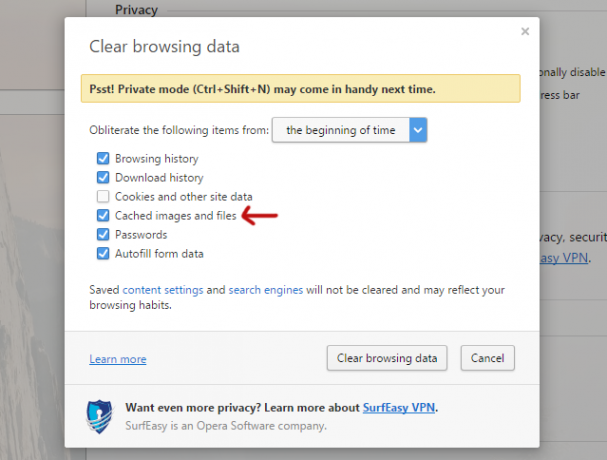
Pokud se například webová stránka změní, ale váš prohlížeč pokračuje v načítání zastaralých dat mezipaměti, web nemusí fungovat tak, jak bylo zamýšleno. To je důvod, proč je jednou z běžných metod odstraňování problémů vymazání mezipaměti prohlížeče - tím se dostanete zpět na prázdné místo. Navíc uvolní místo na disku.
Jak vymazat mezipaměť webového prohlížeče: Každý prohlížeč má svůj vlastní proces čištění mezipaměti, ale žádný z nich není příliš komplikovaný.
Ve Firefoxu, otevři Možnosti menu, přejděte na Pokročilý vyberte sekci Síť klepněte na kartu Vyčistit tlačítko, kde se říká Mezipaměť webového obsahu.
V prohlížeči Chrome, otevři Nastavení menu, přejděte dolů a klikněte na Zobrazit pokročilá nastavení, pod Soukromí klikněte na Smazat údaje o prohlížení, vybrat Obrázky a soubory s mezipamětí možnost a ujistěte se, že jasné od "začátku času".
V opeře, otevři Nastavení menu, přejděte na Ochrana osobních údajů a zabezpečení sekce, pod Soukromí klikněte na Smazat údaje o prohlížení, vybrat Obrázky a soubory s mezipamětí možnost a ujistěte se, že jasné od "začátku času".
7. Mezipaměť DNS
Když přistupujete k webové stránce, váš počítač v podstatě požaduje webová data z jiného počítače na internetu - jak ale počítač ví, to konkrétní počítač? Používá něco zvaného systém doménových jmen Jak optimalizovat DNS pro rychlejší internet„Internet je jen řada trubic“, jak řekl jeden muž moudře. Bohužel to není tak jednoduché. Existuje komplexní architektura, která podporuje internet, a datové pakety musí cestovat ... Přečtěte si více .
Systém názvů domén je síť počítačů, které mezi nimi směrují internetový provoz. Přemýšlejte o tom jako o poštovní službě: pošta se přesunula z odesílatele na více pošt, než se konečně dostane k příjemci, kromě toho, že mluvíme o internetových datech namísto pošty.
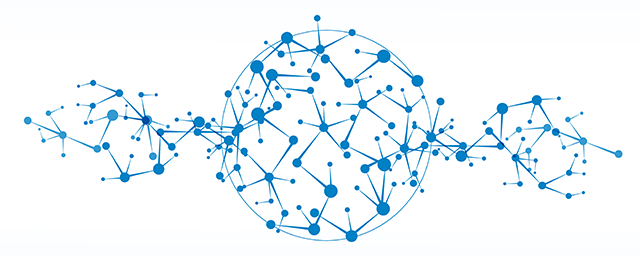
Kdykoli se Windows dozví o určité trase - např. z vašeho počítače na servery MakeUseOf - dočasně si pamatuje tuto trasu ve své mezipaměti DNS. Když se však změní cesta DNS, kopie vaší trasy v mezipaměti bude zastaralá, což může způsobit problémy (jako například nemožnost načíst web).
Jak vymazat mezipaměť DNS: Vymazání mezipaměti DNS je naprosto neškodné. V nejlepším případě to vyřeší jakékoli problémy se směrováním, které jste měli. V nejhorším případě to nedělá nic. Proces zúčtování je také velmi jednoduchý.
Otevři Nabídka Start, hledejte Příkazový řádek aplikaci a spusťte ji. Poté zadejte následující příkaz:
ipconfig / flushdns
Jak uvolníte místo na disku?
Pro více důkladné vyčištění vašeho systému Odstraňte tyto soubory a složky Windows a uvolněte tak místo na diskuChcete vyčistit místo na disku v počítači se systémem Windows? Podívejte se na tyto soubory a složky Windows, které můžete bezpečně smazat. Přečtěte si více , opravdu doporučujeme použít nástroj jako CCleaner Nejlepší nástroj pro čištění systému Windows získá diskový analyzátorNyní můžete čistit kecy efektivněji pomocí CCleaner v5. Nová funkce analyzátoru disku odhaluje, jaké soubory zabírají místo. Podívejte se, jak doplňuje osvědčené nástroje pro odstraňování nevyžádané pošty CCleaner. Přečtěte si více , která je optimalizována pro skenování celého systému a uvolnění místa odstraněním všeho, co nebude mít dlouhodobý negativní dopad na váš systém.
Ani CCleaner však není dostatečně ostrý, aby to dokázal všechno uvedené výše. Některé věci, jako je vymazání mezipaměti DNS, budou muset být provedeny pouze ručně.
Jaké další mezipaměti Windows lze bezpečně vymazat bez obav ze selhání systému? Co dělat, když potřebujete uvolněte místo na disku 6 tipů, jak uvolnit místo na disku v systému Windows 10I terabajt úložného prostoru je rychle zaplněn multimediálními soubory. Zde vám ukážeme, jak snadno uvolnit gigabajty místa na disku v systému Windows 10 odstraněním nadbytečných systémových souborů. Přečtěte si více ? Řekněte nám o tom v komentářích!
Obrázek Kredit: Globální síť od teerayut taf prostřednictvím Shutterstock
Joel Lee má B.S. v oblasti informatiky a více než šest let praxe v psaní. Je šéfredaktorem MakeUseOf.